Es ist einfach und man kann jederzeit ein Wiederherstellungspunkt unter Microsoft Windows 11 oder 10 erstellen, um auf Nummer sicher zu gehen!Die ►► Wiederherstellung auf Windows 11 funktioniert wie auf alten MS Windows OS der Einsatz ist vor allem dann sinnvoll, wenn man Programme, Anwendungen, ... installiert, bei denen man sich nicht ganz sicher ist, ob diese negativen Einflüsse auf das MS Windows 11 oder 10 haben könnten! Bevor man ►► ein komplettes Zurücksetzen von Windows 11 machen muss! Inhalt: 1.) ... Wiederherstellungspunkt unter Windows 11 erstellen!
|
| (Bild-1) Wiederherstellungspunkt unter Windows 11 erstellen! |
 |
2.) Prüfen vom Status der Schattenkopien auf Windows 11!
1. Geben Sie services.msc in das Ausführen Dialog ein
2. Scrollen Sie nur noch zum Dienst "Microsoft-Softwareschattenkopie-Anbieter"
3. Durch einen Doppelklick öffnen Sie das Options-Fenster
( ... siehe Bild-2)
Oder einfach "Neu Starten" per Rechs-Klick, Beenden oder die Start-Optionen anpassen!
| (Bild-2) Der Schattenkopien-Dienst unter MS Windows 11! |
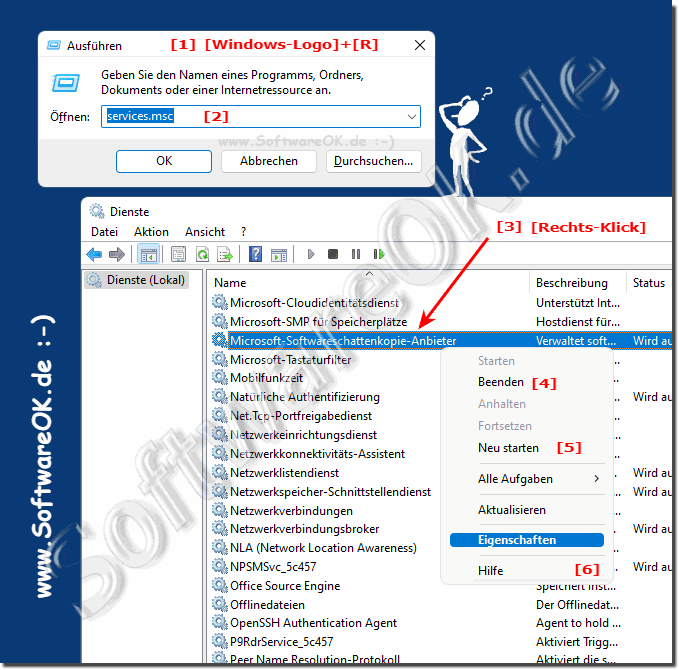 |
3.) Sind Schattenkopien auf Windows 11 überhaupt von Vorteil oder unnütze?
Ja, Schattenkopien sind auch unter Windows 11 von Vorteil, genau wie frühere Versionen von Windows. Schattenkopien sind eine Funktion des Betriebssystems, mit der Sie frühere Versionen von Dateien und Ordnern wiederherstellen können. Hier sind einige Vorteile von Schattenkopien unter Windows 11:
Dateiwiederherstellung:
Wenn Sie versehentlich eine Datei löschen oder ändern, die Sie nicht verlieren wollten, können Sie eine frühere Version dieser Datei aus einer Schattenkopie wiederherstellen. Dies kann Ihnen viel Zeit und Ärger ersparen.
►► So löschen Sie Dateien sicher mit Sicher Löschen!
Schutz vor Ransomware:
Schattenkopien können auch dazu beitragen, Ransomware-Angriffe abzuwehren. Wenn Ihre Dateien verschlüsselt sind, können Sie sie aus einer Schattenkopie wiederherstellen, ohne das Lösegeld zahlen zu müssen.
►► Was ist Rahnsoftware, bzw. Ransomware?
Versionsverwaltung:
Schattenkopien bieten eine Art der Dateiversionsverwaltung, mit der Sie ältere Versionen von Dateien abrufen können. Dies ist nützlich, wenn Sie Änderungen an einer Datei nachverfolgen oder zu einer früheren Version zurückkehren müssen.
►► Dateiversionsverlauf unter Windows 11 verwenden!
Einfaches Backup:
Schattenkopien sind Teil des Betriebssystems und benötigen keine separate Backup-Software. Dies kann das Sichern und Wiederherstellen von Dateien auf Ihrem Computer erleichtern.
►► Was ist der beste Weg, um meinen Computer zu sichern?
Es ist jedoch wichtig zu beachten, dass Schattenkopien begrenzt sind und nicht als Ersatz für eine ordnungsgemäße Sicherungsstrategie verwendet werden sollten. Schattenkopien speichern nur eine begrenzte Anzahl von Kopien von Dateien und haben eine begrenzte Aufbewahrungszeit. Wenn Sie eine umfassendere Sicherung Ihrer Daten wünschen, sollten Sie neben Schattenkopien auch andere Backup-Lösungen in Betracht ziehen, wie z. B. regelmäßige Backups auf externe Festplatten oder die Cloud.
4.) Wichtige Fragen und schnelle antworten Antworten zu Schattenkopien auf Windows 11!
1. Wie erstelle ich einen Wiederherstellungspunkt unter Windows 11?
Drücken Sie [Windows] + [R], geben Sie `sysdm.cpl ,4` ein, aktivieren Sie den Computerschutz und erstellen Sie den Wiederherstellungspunkt.
2. Funktioniert die Wiederherstellung auf Windows 11 genauso wie bei älteren Windows-Versionen?
Ja, die Wiederherstellung auf Windows 11 funktioniert ähnlich wie bei älteren Windows-Versionen.
3. Wie aktiviere ich den Computerschutz unter Windows 11?
Öffnen Sie `sysdm.cpl ,4`, gehen Sie auf "Konfigurieren" und aktivieren Sie den Computerschutz.
4. Welche Schritte sind notwendig, um manuell einen Wiederherstellungspunkt in Windows 11 zu erstellen?
Drücken Sie [Windows] + [R], geben Sie `sysdm.cpl ,4` ein, klicken Sie auf "Konfigurieren", aktivieren Sie den Computerschutz und erstellen Sie den Wiederherstellungspunkt.
5. Was ist der Befehl zum Öffnen der Systemsteuerung für Wiederherstellungspunkte in Windows 11?
Der Befehl ist `sysdm.cpl ,4`.
6. Wie kann ich den Status der Schattenkopien auf Windows 11 überprüfen?
Geben Sie `services.msc` in das Ausführen-Dialogfeld ein, und scrollen Sie zum Dienst "Microsoft-Softwareschattenkopie-Anbieter".
7. Sind Schattenkopien auf Windows 11 von Vorteil?
Ja, sie ermöglichen die Wiederherstellung früherer Versionen von Dateien und Ordnern.
8. Wie starte ich den Microsoft-Softwareschattenkopie-Anbieter-Dienst neu?
Öffnen Sie `services.msc`, scrollen Sie zum Dienst "Microsoft-Softwareschattenkopie-Anbieter" und starten Sie ihn neu per Rechtsklick.
9. Welche Vorteile bieten Schattenkopien unter Windows 11?
Schattenkopien ermöglichen die Wiederherstellung früherer Versionen von Dateien und bieten eine zusätzliche Sicherungsebene.
10. Kann ich frühere Versionen von Dateien und Ordnern mit Schattenkopien auf Windows 11 wiederherstellen?
Ja, Schattenkopien ermöglichen die Wiederherstellung früherer Versionen von Dateien und Ordnern.
11. Wie konfiguriere ich die Startoptionen für den Schattenkopien-Dienst auf Windows 11?
Öffnen Sie `services.msc`, suchen Sie den Dienst "Microsoft-Softwareschattenkopie-Anbieter", und passen Sie die Startoptionen im Eigenschaftenfenster an.
12. Was mache ich, wenn ich den Schattenkopien-Dienst unter Windows 11 nicht finde?
Stellen Sie sicher, dass Sie `services.msc` korrekt geöffnet haben und suchen Sie den Dienst "Microsoft-Softwareschattenkopie-Anbieter" erneut.
13. Ist es sinnvoll, vor der Installation neuer Programme einen Wiederherstellungspunkt in Windows 11 zu erstellen?
Ja, es ist sinnvoll, um mögliche negative Einflüsse der neuen Programme rückgängig machen zu können.
14. Wie überprüfe ich, ob der Computerschutz auf Windows 11 aktiviert ist?
Öffnen Sie `sysdm.cpl ,4`, und überprüfen Sie den Status unter "Systemschutz" bei der entsprechenden Festplatte.
15. Kann ich Schattenkopien manuell auf Windows 11 erstellen?
Ja, Schattenkopien können manuell erstellt werden, indem man den entsprechenden Dienst startet und konfiguriert.
16. Was passiert, wenn ich einen Wiederherstellungspunkt auf Windows 11 erstelle?
Ein Snapshot des aktuellen Systemzustands wird erstellt, der zur Wiederherstellung des Systems bei Problemen genutzt werden kann.
17. Wie kann ich sicherstellen, dass meine Daten mit Schattenkopien auf Windows 11 geschützt sind?
Stellen Sie sicher, dass der Dienst "Microsoft-Softwareschattenkopie-Anbieter" aktiviert ist und regelmäßig Schattenkopien erstellt werden.
18. Kann ich Schattenkopien auf Windows 11 deaktivieren?
Ja, Sie können den Dienst "Microsoft-Softwareschattenkopie-Anbieter" in `services.msc` deaktivieren.
19. Wie verwende ich `services.msc`, um Schattenkopien auf Windows 11 zu verwalten?
Öffnen Sie `services.msc`, suchen Sie den Dienst "Microsoft-Softwareschattenkopie-Anbieter", und passen Sie die Einstellungen oder den Starttyp an.
20. Was sind die Nachteile von Schattenkopien auf Windows 11?
Sie benötigen zusätzlichen Speicherplatz und können die Systemleistung bei häufigen Schreiboperationen beeinträchtigen.
21. Welche Schritte sind notwendig, um Schattenkopien auf Windows 11 zu aktivieren?
Öffnen Sie `services.msc`, suchen Sie den Dienst "Microsoft-Softwareschattenkopie-Anbieter", und stellen Sie sicher, dass der Dienst gestartet ist und auf "Automatisch" gesetzt ist.
22. Wie kann ich herausfinden, ob Schattenkopien auf meinem Windows 11 aktiv sind?
Öffnen Sie `services.msc`, suchen Sie den Dienst "Microsoft-Softwareschattenkopie-Anbieter", und überprüfen Sie, ob der Dienst läuft.
23. Was ist der Unterschied zwischen einem Wiederherstellungspunkt und einer Schattenkopie auf Windows 11?
Ein Wiederherstellungspunkt sichert Systemdateien und -einstellungen, während eine Schattenkopie frühere Versionen von Dateien und Ordnern sichert.
24. Wie oft sollte ich Wiederherstellungspunkte auf Windows 11 erstellen?
Erstellen Sie Wiederherstellungspunkte vor wichtigen Systemänderungen, wie Softwareinstallationen oder Updates.
25. Welche Befehle sind nützlich für die Verwaltung von Wiederherstellungspunkten und Schattenkopien auf Windows 11?
`sysdm.cpl ,4` für Wiederherstellungspunkte und `services.msc` für die Verwaltung von Schattenkopien.
FAQ 204: Aktualisiert am: 25 August 2024 12:36
